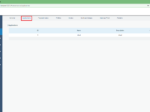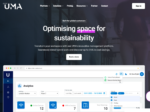- Home
- 組み込みネットワーク・サーバー
- LoRaWAN GatewayとMQTT Brokerの接続方法
LoRaWAN GatewayとMQTT Brokerの接続方法
説明
組み込みネットワークサーバーとして動作する場合、Milesight LoRaWAN ゲートウェイは、サードパーティの MQTT/HTTP/HTTPS サーバーへのデータパケットの送信をサポートしています。ゲートウェイ上に新しいアプリケーションを作成し、LoRaWAN エンドデバイスから送信されたデータのデコード方法と、MQTT サーバーにデータを送信するための MQTT データ転送プロトコルを選択することができます。
要件
- Milesight LoRaWAN ゲートウェイ: UG8x(ファームウェアバージョン80.0.0.64以降)、UG65、UG67、UG56、UG63 V1
- MQTTサーバー/ブローカー
- MQTTクライアントツール:MQTT Explorerを例として使用します
設定
ステップ1. ゲートウェイの組み込みネットワークサーバーを有効にします。
Packet Forwarder > General に移動し、localhostサーバーアドレスを有効にします。
Network Server > General ページで Network server を有効にします。
ステップ 2. アプリケーションを追加
Network Server > Applications に移動して新しいアプリケーションを追加し、保存をクリックします。
Name:ユーザー定義、任意の値
Description:ユーザー定義、任意の値
ステップ 3. ゲートウェイを MQTT ブローカーに接続
Network Server > Applications に移動して、アプリケーションに「data transmission」を追加します。1 つのアプリケーションには 1 つの MQTT 統合しか追加できません。
MQTT ブロッカー情報を入力し、異なるデータタイプを格納するためのトピックを作成し、保存をクリックします。
Broker Address: MQTT ブロッカーの IP アドレス/ドメイン
Broker Port: MQTT ブロッカーの通信ポート
Client ID: サーバーに対するクライアントのユニークな ID 識別子。
ユーザー認証と TLS は必要に応じて有効化し、設定してください。
注:MQTT ブローカーが HiveMQ の場合は、TLS を有効にし、オプションをCA signed server certificateに設定してください。
MQTT の設定が完了したら、ここで接続ステータスを確認できます。

ステップ 4. ゲートウェイに LoRaWAN ノードを追加します。
Network Server > Profilesに移動して新しいプロファイルを追加し、保存をクリックします。あらかじめ定義されたプロファイルを使用することもできます。
Name:ユーザー定義、任意の値
Max TXPower:デフォルト値
その他のパラメータは、LoRaWAN ノードのユーザーガイドで確認できます。または、すべての設定をデフォルトのままにしておくこともできます。
Network Server > Device に移動して新しいデバイスを追加し、Save&Apply をクリックします。
Device Name:ユーザー定義、任意の値
Description:ユーザー定義、任意の値
Device-Profile:前に追加した対応するプロファイルのいずれかを選択します。
Application:前に追加した対応するアプリケーションのいずれかを選択します。
その他のパラメーターは、LoRaWAN ノードの製造元にご確認ください。
ステータスが以下のように表示された場合、上記のステップが正しく実行されています。
ステップ5. アップリンクデータトピックを追加します。
MQTTブローカーに公開するアップリンクデータをカスタマイズし、設定を保存します。トピックに「$deveui」を追加すると、トピックをサブスクライブする際、実際のデバイスEUIに置き換えることができます。
例:/milesight/uplink/$deveui
ステップ 6. MQTT クライアントからトピックを購読して、アップリンクを取得します。
MQTT Explorer は包括的な MQTT クライアントであり、他の種類の MQTT クライアントツール(MQTT.fx、MQTT Box など)に置き換えることができます。
MQTT Explorer を開き、ポップアップウィンドウに関連 MQTT サーバー情報を入力します。
Name: ユーザー定義
Protocol: mqtt://
Host: MQTT ブローカーのアドレス
Port: ブローカーのポート
User name/Password: ユーザー認証情報がある場合は入力してください。ない場合は空白のままにしておいてください。
ADVANCED をクリックし、ゲートウェイのアップリンクデータトピックをコピーして MQTT エクスプローラーに貼り付け、+ADD をクリックします。
MQTT クライアント ID はデフォルトのままにし、BACK をクリックし、CONNECT をクリックします。
しばらくすると、データが MQTT ブローカーに転送され、MQTT エクスプローラーが MQTT サーバーからデータを受信できます。
アップリンク形式は JSON に固定されており、内容は以下の通りです。
{
"applicationID": 1, // application ID
"applicationName": "cloud", // application name
"deviceName": "24e1641092176759", // device name
"devEUI": "24e1641092176759", // device EUI
"time": "2020-0327T12:39:05.547336Z", // uplink receive time
"rxInfo": [ // lorawan gateway information related to lora
{
"mac": "24e124fffef021be", // ID of the receiving gateway
"rssi": -57, // signal strength (dBm)
"loRaSNR": 10, // signal to noise ratio
"name": "local_gateway", // name of the receiving gateway
"latitude": 0, // latitude of the receiving gateway
"longitude": 0, // longitude of the receiving gateway
"altitude": 0 // altitude of the receiving gateway
}
],
"txInfo": { // lorawan node tx info
"frequency": 868300000, // frequency used for transmission
"dataRate": {
"modulation": "LORA", // LORA module
"bandwidth": 125, // bandwidth used for transmission
"spreadFactor": 7 // spreadFactor used for transmission
},
"adr": false, // device ADR status
"codeRate": "4/5" // code rate
},
"fCnt": 0, // frame counter
"fPort": 85, // application port
"data": "AWcAAAJoAA==" // base64 encoded payload (decrypted)
}
MQTT クライアントからダウンリンクコマンドを送信する必要がある場合は、記事「Milesight ゲートウェイで MQTT 経由でデバイスをリモート制御する方法」をご覧ください。
FAQ
Q1.デコードしたアップリンクコンテンツを MQTT ブローカーに送信したり、アップリンクコンテンツをカスタマイズしたりするにはどうすればよいですか?
A1: はい、ゲートウェイのペイロードコーデック機能を使用する必要があります。参考記事:
UG56/UG65/UG67:Milesight ゲートウェイでペイロードコーデックを使用する方法
UG63 V1/UG8x:
Q2.MQTTサーバー接続の状態が「切断」となっている場合のトラブルシューティング方法を教えてください。
A2:
1) メンテナンス > ツール > Pingに移動し、ゲートウェイがブローカーアドレスに正常にpingを送信できるか確認してください。
2) MQTTクライアントツールがMQTTブローカーに正常に接続できるか確認し、MQTTクライアントツールの設定に従ってゲートウェイを設定してください。
3) ゲートウェイの MQTT クライアント ID が他の MQTT クライアントと競合していないか確認してください。
4) CPU 負荷が高すぎないか、RAM および eMMC の空き容量が少ないか確認してください。
5) ログの重大度を「デバッグ」に変更し、切断の問題を再現してから、すべてのログファイルをダウンロードし、iot.support@milesight.com までお送りください。
Q3.接続ステータスが「接続済み」と表示されているのに、MQTT クライアントがデータを受信しないのはなぜですか?
A3:
1)デバイスがゲートウェイに追加されていることを確認し、Network Server > Packets に移動して、デバイスからアップリンクパケットが定期的に送信されているかどうかを確認してください。
2) デバイスが正しいアプリケーションに追加されていることを確認してください。
3) ゲートウェイのファームウェアが最新バージョンにアップグレードされていることを確認してください。ファームウェアは、こちらからダウンロードしてください:https://www.milesight.com/iot/resources/download-center/
4) ログの重大度を「デバッグ」に変更し、切断の問題を再現してから、すべてのログファイルをダウンロードし、iot.support@milesight.com までお送りください。
—以上—
関連記事
組み込みネットワーク・サーバー
 Milesight Gateway – MQTTによるThingsBoardとの統合この記事では、MQTT 経由で Milesight Gateway を Thingsboard に統合する方法を説明します。
Milesight Gateway – MQTTによるThingsBoardとの統合この記事では、MQTT 経由で Milesight Gateway を Thingsboard に統合する方法を説明します。 MQTTによるThingsBoardプラットフォームとMilesightの統合ThingsBoardプラットフォームゲートウェイをデータインターフェースとして統合する方法を説明します
MQTTによるThingsBoardプラットフォームとMilesightの統合ThingsBoardプラットフォームゲートウェイをデータインターフェースとして統合する方法を説明します HTTP統合によるThingsBoardプラットフォームとMilesightの統合ゲートウェイを使用してHTTP統合メソッド経由でセンサーデータをThingsBoardに送信する方法について説明します
HTTP統合によるThingsBoardプラットフォームとMilesightの統合ゲートウェイを使用してHTTP統合メソッド経由でセンサーデータをThingsBoardに送信する方法について説明します TTIによるThingsBoardプラットフォームとMilesightの統合The Things Industries経由でゲートウェイとセンサーをThingsBoardプラットフォームに接続する方法について説明します
TTIによるThingsBoardプラットフォームとMilesightの統合The Things Industries経由でゲートウェイとセンサーをThingsBoardプラットフォームに接続する方法について説明します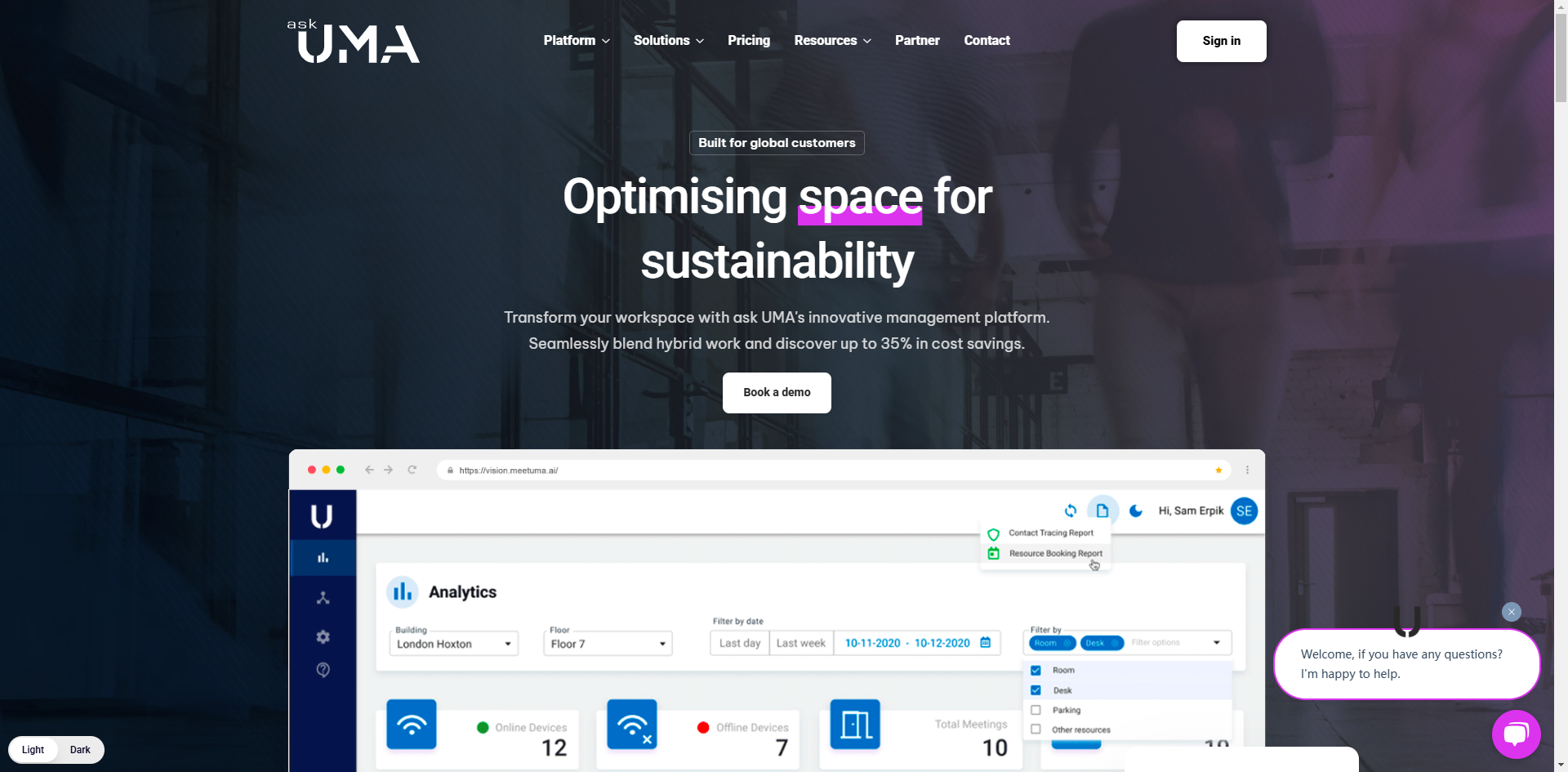 Milesightゲートウェイとデバイス-UMAプラットフォームの統合主にMilesight LoRaWANゲートウェイとエンドデバイスをUMAプラットフォームに統合する方法を紹介します。
Milesightゲートウェイとデバイス-UMAプラットフォームの統合主にMilesight LoRaWANゲートウェイとエンドデバイスをUMAプラットフォームに統合する方法を紹介します。 Milesight Gateway- MQTTによるNiagara BMSプラットフォーム統合この記事では、Milesight LoRaWANゲートウェイをMQTTプロトコル経由でNiagaraプラットフォームに統合する方法を説明します。
Milesight Gateway- MQTTによるNiagara BMSプラットフォーム統合この記事では、Milesight LoRaWANゲートウェイをMQTTプロトコル経由でNiagaraプラットフォームに統合する方法を説明します。 Milesightゲートウェイ- Modbus経由でのNiagara BMSプラットフォーム統合この記事では、Milesight LoRaWANゲートウェイをModbusプロトコル経由でNiagaraプラットフォームに統合する方法を説明します。
Milesightゲートウェイ- Modbus経由でのNiagara BMSプラットフォーム統合この記事では、Milesight LoRaWANゲートウェイをModbusプロトコル経由でNiagaraプラットフォームに統合する方法を説明します。 Milesight Gateway- BACnet経由でのNiagara BMSプラットフォーム統合この記事では、Milesight LoRaWANゲートウェイをBACnet/IPプロトコル経由でNiagaraプラットフォームに統合し、アップリンクとダウンリンクを実現する方法について説明します。
Milesight Gateway- BACnet経由でのNiagara BMSプラットフォーム統合この記事では、Milesight LoRaWANゲートウェイをBACnet/IPプロトコル経由でNiagaraプラットフォームに統合し、アップリンクとダウンリンクを実現する方法について説明します。 Exosite-Milesightゲートウェイ統合このガイドでは、Milesight ゲートウェイを接続し、MQTT 接続を介して LoRaWAN エンドデバイスのデータを Exosite IoT プラットフォームに統合する方法を紹介します。
Exosite-Milesightゲートウェイ統合このガイドでは、Milesight ゲートウェイを接続し、MQTT 接続を介して LoRaWAN エンドデバイスのデータを Exosite IoT プラットフォームに統合する方法を紹介します。 Milesight Gateway MQTT APIガイドMilesightゲートウェイは、ゲートウェイに組み込まれたネットワークサーバーの設定を行うためのMQTT APIを提供しています。
Milesight Gateway MQTT APIガイドMilesightゲートウェイは、ゲートウェイに組み込まれたネットワークサーバーの設定を行うためのMQTT APIを提供しています。 MilesightのLoRaWANゲートウェイをMQTTでAWSに接続する方法このドキュメントでは、Milesight LoRaWANゲートウェイをMQTTプロトコル経由でAWSに接続する方法を説明します。
MilesightのLoRaWANゲートウェイをMQTTでAWSに接続する方法このドキュメントでは、Milesight LoRaWANゲートウェイをMQTTプロトコル経由でAWSに接続する方法を説明します。 Milesightゲートウェイのチャンネルマスクの設定方法本記事では、Milesightゲートウェイでチャネルマスクを設定する方法を説明します。
Milesightゲートウェイのチャンネルマスクの設定方法本記事では、Milesightゲートウェイでチャネルマスクを設定する方法を説明します。 Milesight LoRaWANゲートウェイ用AWS IoT GreengrassクイックガイドAWS IoT Greengrassは、クラウド機能をローカルデバイスに拡張し、より情報ソースに近いデータの収集と分析、ローカルイベントへの自律的な反応、ローカルネットワーク上でのセキュアな相互通信を可能にします。
Milesight LoRaWANゲートウェイ用AWS IoT GreengrassクイックガイドAWS IoT Greengrassは、クラウド機能をローカルデバイスに拡張し、より情報ソースに近いデータの収集と分析、ローカルイベントへの自律的な反応、ローカルネットワーク上でのセキュアな相互通信を可能にします。 Milesightゲートウェイでマルチキャスト機能を使用する方法Milesight LoRaWANゲートウェイは、クラスBまたはクラスCのマルチキャストグループを作成し、エンドデバイスのグループにダウンリンクメッセージを送信することができます。この記事では、マルチキャスト機能を使用するための設定方法について説明します。
Milesightゲートウェイでマルチキャスト機能を使用する方法Milesight LoRaWANゲートウェイは、クラスBまたはクラスCのマルチキャストグループを作成し、エンドデバイスのグループにダウンリンクメッセージを送信することができます。この記事では、マルチキャスト機能を使用するための設定方法について説明します。 MilesightゲートウェイとGravioプラットフォームの接続方法MilesightはすでにMQTT Standardと統合されており、MilesightからGravioへ簡単にデータを橋渡しすることができます。この統合により、ユーザーはMilesightセンサーから収集されたIoTデータからビジネスプロセスを構築できるようになります。
MilesightゲートウェイとGravioプラットフォームの接続方法MilesightはすでにMQTT Standardと統合されており、MilesightからGravioへ簡単にデータを橋渡しすることができます。この統合により、ユーザーはMilesightセンサーから収集されたIoTデータからビジネスプロセスを構築できるようになります。 Milesight Embedded Network Serverでデバイスを一括インポートする方法この記事では、Milesight Embedded Network Serverでデバイスを一括インポートする方法について説明します。
Milesight Embedded Network Serverでデバイスを一括インポートする方法この記事では、Milesight Embedded Network Serverでデバイスを一括インポートする方法について説明します。 ゲートウェイ・フリート(マルチゲートウェイ)機能を使うには?Milesight LoRaWANゲートウェイはゲートウェイフリート機能によりマルチゲートウェイアーキテクチャを構築することができます。
ゲートウェイ・フリート(マルチゲートウェイ)機能を使うには?Milesight LoRaWANゲートウェイはゲートウェイフリート機能によりマルチゲートウェイアーキテクチャを構築することができます。 Milesight GatewayからLoRaWANノードをリモートコントロールする方法?Milesightゲートウェイはネットワークサーバーを内蔵しており、ゲートウェイで起動したLoRaWANノードをリモートで制御するためのダウンリンクコマンドをテストすることができます。
Milesight GatewayからLoRaWANノードをリモートコントロールする方法?Milesightゲートウェイはネットワークサーバーを内蔵しており、ゲートウェイで起動したLoRaWANノードをリモートで制御するためのダウンリンクコマンドをテストすることができます。 MilesightゲートウェイとTagoをMQTTで接続する方法この記事では、Milesightゲートウェイ経由でLoRaWAN®デバイスデータをTagoに送信し、ゲートウェイのトラフィックから各デバイスを分割する方法を説明します。
MilesightゲートウェイとTagoをMQTTで接続する方法この記事では、Milesightゲートウェイ経由でLoRaWAN®デバイスデータをTagoに送信し、ゲートウェイのトラフィックから各デバイスを分割する方法を説明します。 PostmanによるMilesight Gateway HTTP APIのテスト方法?Milesightゲートウェイは、LoRaWAN構成用のHTTP APIを提供します。この記事では、Postmanソフトウェアを使用してこれらのAPIを呼び出す方法を説明します。
PostmanによるMilesight Gateway HTTP APIのテスト方法?Milesightゲートウェイは、LoRaWAN構成用のHTTP APIを提供します。この記事では、Postmanソフトウェアを使用してこれらのAPIを呼び出す方法を説明します。
ソリューション / IoT サポート
- Actility ThingPark – ベーシックステーションによるMilesightゲートウェイの統合 2025年5月16日Actility ThingPark プラットフォームは、標準の LoRaWAN ゲートウェイと統合するための基本的なステーションパケットフォワーダーを提供しています
- AWS IoTコアによるLoRaWAN-Milesightゲートウェイの統合 2025年5月16日AWS IoTコアによるLoRaWAN-Milesightゲートウェイの統合
- Gatewayに組み込まれたNode-Redを使用してDOを制御する方法 2022年9月19日ゲートウェイに組み込まれた Node-Red 機能を使用して UC501 のデジタル出力ステータスを変更し、EM500-SMT が検出した土壌の湿度に応じて灌漑装置が動作するようにします。
- LoRaWAN GatewayとMQTT Brokerの接続方法 2023年9月11日Milesight LoRaWANゲートウェイは、サードパーティーのMQTT/HTTP/HTTPSサーバーへのデータパケット送信をサポートしています。ゲートウェイ上に新しいアプリケーションを作成し、LoRaWANエンドデバイスから送信されたデータをデコードする方法を定義し、MQTTデータ転送プロトコルを選択してMQTTサーバにデータを送信することが可能です。
- LoRaWAN ゲートウェイ FAQ – 2021年10月 2021年10月31日UG6x を TR069 ACS システムまたは SNMP 経由でアップグレードすることは可能ですか?
- LoRaWANゲートウェイFAQ-2021年12月 2021年12月31日UG6XがMilesight IoTクラウドに接続されていますが、オプションがグレーでMQTT設定を有効にできません。
- LoRaWANゲートウェイFAQ-2021年1月 2021年1月16日UG65のメモリとフラッシュを拡張することは可能ですか?
- LoRaWANゲートウェイFAQ-2021年2月 2021年2月16日2つのアンテナを備える目的は何ですか? 1つのアンテナのみを接続することはできますか?
- LoRaWANゲートウェイFAQ-2021年3月 2021年3月16日弊社オフィス内でゲートウェイとTTN間の通信をテストしたところ、すべて正常に動作しました。 ゲートウェイを同じ市内にある別の場所に移したところ、最初は「connected(接続済み)」と表示されましたが、数時間後には「not connected(接続されていない)」と表示され、その状態のままです。 UG67で追加の設定が必要なのか、あるいはTTN(無料版)が弊社のゲートウェイをブロックしているのか、何か心当たりはありますか?
- LoRaWANゲートウェイFAQ-2021年4月 2021年4月16日最近、2つのUC11-T1センサーを搭載したUG85を設置したところ、データ消費量が約90MB/月であることが分かりました。UC11-T1のレポート間隔は10分です。データ消費量を減らすために設定を変更する必要があるかどうか、お知らせいただけますでしょうか。
- LoRaWANゲートウェイFAQ-2021年5月 2021年5月16日ネットワークサーバーで受信したメッセージのタイムスタンプが、Milesight LoRaWANゲートウェイで設定した時間と異なるのはなぜですか?
- LoRaWANゲートウェイFAQ-2021年6月 2021年6月16日LoRaWANゲートウェイでノード(チャンネル)からデータを受信または送信するために設定できるチャンネルの最大数はいくつですか?
- LoRaWANゲートウェイFAQ-2021年7月 2021年7月16日ゲートウェイのWiFiネットワークを隠すことは可能ですか?
- LoRaWANゲートウェイFAQ-2021年8月 2021年8月16日同じネットワークでゲートウェイのフリート機能を設定する必要がありますか?
- LoRaWANゲートウェイFAQ-2021年9月 2021年9月16日ゲートウェイと併用するのに推奨されるMQTTブローカーは何ですか?
- LoRaWANゲートウェイFAQ-2022年3月 2022年3月1日UG6XのセルラーモジュールL00AUはB41に対応していますか?
- LoRaWANゲートウェイFAQ-2022年4月 2022年4月1日UG65のファームウェアをアップグレードしようとすると、”upload error “というエラーが出ます。
- LoRaWANゲートウェイFAQ-2022年6月 2022年6月1日Radioページでサポート周波数をAS923に変更しても、Status->OverviewページのMilesightゲートウェイの地域がUS915のままなのはなぜですか?
- LoRaWANゲートウェイFAQ-2022年7月 2022年7月1日Chirpstack Serverでペイロードデータをbase64ではなくhex型で表示することは可能ですか?
- LoRaWANノードとMilesightゲートウェイの接続方法 2025年3月9日この記事では、LoRaWANノード/センサーをMilesightゲートウェイに接続する方法を説明します。
- Loriot-Milesight ゲートウェイの統合 2025年5月17日Loriotは豊富な機能を持ち、すぐにアクセスできるコミュニティネットワークサーバを世界中に提供しています。
- Milesight Embedded Network Serverでデバイスを一括インポートする方法 2025年3月10日この記事では、Milesight Embedded Network Serverでデバイスを一括インポートする方法について説明します。
- Milesight Gateway -ベーシック・ステーションを介したThe Things Stack(TTN)の統合 2025年3月12日本ドキュメントでは、CUPSまたはLNS経由でThe Thing Stackに接続する方法を説明します。両方から1つを選択して構成を完了することができます。
- Milesight GatewayからLoRaWANノードをリモートコントロールする方法? 2025年3月10日Milesightゲートウェイはネットワークサーバーを内蔵しており、ゲートウェイで起動したLoRaWANノードをリモートで制御するためのダウンリンクコマンドをテストすることができます。
- Milesight GatewayのWeb GUIへのログイン方法 2025年3月9日初めてゲートウェイを設定する場合は、このガイドを参照してMilesightゲートウェイのウェブGUIにログインしてください。
- Milesight Gatewayのネットワークにアクセスできない 2025年3月23日Wi-Fi、イーサネット、セルラー経由でネットワークにアクセスできない場合の症状です。
- Milesight Gatewayをインターネットに接続する方法 2025年3月9日この記事では、Milesightゲートウェイをインターネットに接続する方法をご案内します。
- Milesight LoRaWAN ゲートウェイは Devicehub に接続できません。 2025年3月23日LoRaWANゲートウェイをDevicehubに接続しようとして問題が発生した場合は、簡単なトラブルシューティングについては、こちらの記事を参照してください。
- Milesight LoRaWANゲートウェイとChirpStackサーバーの接続に失敗しました。 2025年3月23日このガイドは、ChirpStackプラットフォームとのMilesightゲートウェイ接続に失敗する問題のトラブルシューティングを目的としています。
- Milesight LoRaWANゲートウェイとHTTPサーバの接続方法? 2025年3月9日ゲートウェイ上で新しいアプリケーションを作成し、LoRaWANエンドデバイスから送信されたデータのデコード方法と、HTTP(S)データ転送プロトコルを選択してHTTP(S)サーバーにデータを送信する方法を定義することができます。
- Milesight LoRaWANゲートウェイにおけるセルラーデータ使用量の削減方法 2025年3月23日残高が限られているセルラーネットワークを使用する一部のシナリオでは、データ使用量を削減するためにゲートウェイを設定することができます。
- Milesight LoRaWANゲートウェイをMicrosoft Azureに統合する方法 2025年3月10日本記事では、MQTTを使用してMilesight LoRaWANゲートウェイをMicrosoft Azureに接続する方法について説明します。
- Milesight LoRaWANゲートウェイ用AWS IoT Greengrassクイックガイド 2025年3月10日AWS IoT Greengrassは、クラウド機能をローカルデバイスに拡張し、より情報ソースに近いデータの収集と分析、ローカルイベントへの自律的な反応、ローカルネットワーク上でのセキュアな相互通信を可能にします。
- MilesightゲートウェイでLoRa周波数プランを変更する方法 2025年3月12日この記事では、MilesightゲートウェイでLoRa周波数プランを変更する方法を説明します。
- MilesightゲートウェイでMQTT経由でデバイスをリモートコントロールする方法 2025年3月9日組み込みネットワークサーバーとして動作する場合、Milesight LoRaWANゲートウェイは、サードパーティのMQTT/HTTP/HTTPSサーバーへのデータパケットの送信と、LoRaWANエンドデバイスに転送するためのダウンリンクコマンドの受信の両方をサポートします。
- Milesightゲートウェイでのノイズアナライザーの使い方 2025年5月17日ノイズアナライザは、各周波数チャネルのノイズをスキャンし、ユーザーが環境の干渉条件を分析し、最適な配置を選択するための図を与えるために使用されます。
- Milesightゲートウェイでマルチキャスト機能を使用する方法 2025年3月10日Milesight LoRaWANゲートウェイは、クラスBまたはクラスCのマルチキャストグループを作成し、エンドデバイスのグループにダウンリンクメッセージを送信することができます。この記事では、マルチキャスト機能を使用するための設定方法について説明します。
- MilesightゲートウェイとGravioプラットフォームの接続方法 2025年3月10日MilesightはすでにMQTT Standardと統合されており、MilesightからGravioへ簡単にデータを橋渡しすることができます。この統合により、ユーザーはMilesightセンサーから収集されたIoTデータからビジネスプロセスを構築できるようになります。
- MilesightゲートウェイとMilesight IoTクラウド間の接続問題を分析する方法 2025年3月23日MilesightゲートウェイをMilesight IoTクラウドに接続するには、Milesight IoTクラウドにSNでゲートウェイを作成し、ゲートウェイのウェブGUIで「Milesight IoTクラウド」オプションを有効にします。
- MilesightゲートウェイとTagoをMQTTで接続する方法 2025年3月10日この記事では、Milesightゲートウェイ経由でLoRaWAN®デバイスデータをTagoに送信し、ゲートウェイのトラフィックから各デバイスを分割する方法を説明します。
- MilesightゲートウェイにLoRaチャンネルを設定する方法 2025年3月10日MilesightのLoRaWANゲートウェイは、ネットワークサーバーとして動作する場合、すべてのエンドデバイスの設定だけでなく、個々のデバイスのための特別な周波数の設定もサポートしています。
- Milesightゲートウェイのチャンネルマスクの設定方法 2025年3月10日本記事では、Milesightゲートウェイでチャネルマスクを設定する方法を説明します。
- Milesightゲートウェイのログファイルを取得する方法 2025年3月21日この記事では、Milesightゲートウェイのトラブルシューティングログを取得するための操作について説明します。
- MilesightゲートウェイへのLoRaWANノードのアクティベートに失敗しました。 2025年3月23日LoRaWANデバイスのネットワーク参加方法は2種類あります
- MilesightのLoRaWANゲートウェイをMQTTでAWSに接続する方法 2025年3月10日このドキュメントでは、Milesight LoRaWANゲートウェイをMQTTプロトコル経由でAWSに接続する方法を説明します。
- MQTTダウンリンクコマンドによるデバイス制御の失敗 2025年3月23日Milesightノードは、MQTTブローカーからのダウンリンクコマンドを受信します。
- Senet-Milesightゲートウェイの統合 2025年5月16日全てのMilesight LoRaWAN製品はSenetプラットフォームと接続することができます。
- Things Stack-Milesightゲートウェイの統合(Semtech Packet Forwarder経由) 2025年3月12日本ドキュメントでは、Semtechパケット転送機を経由してMilesight LoRaWANゲートウェイをTTI/TTS v3に接続する方法を説明します。
- ゲートウェイのWeb GUIにアクセスできない 2025年3月23日コンピュータがゲートウェイのイーサネットポートを認識できない
- パケットフォワーダーに関するよくある質問 2022年1月8日MilesightのLoRaWANゲートウェイは強力なパケットフォワーダーを搭載しており、複数の有名ネットワークサーバーとのブリッジングに成功しています。